Come confrontare i valori separati da virgole in due celle e restituire valori duplicati o univoci in Excel?
Come mostrato nello screenshot sottostante, ci sono due colonne - Colonna1 e Colonna2, ogni cella della colonna contiene numeri separati da virgole. Per confrontare i numeri separati da virgole nella Colonna1 con il contenuto delle celle della stessa riga della Colonna2 e restituire tutti i valori duplicati o univoci, cosa potresti fare?
Questa guida fornisce due metodi per aiutarti a completare questa operazione.

Confronta i valori separati da virgole in due celle e restituisce valori duplicati o univoci con le formule
Questa sezione fornisce due formule per aiutarti a confrontare i valori separati da virgole in due celle e restituire i valori duplicati o univoci tra di loro.
Nota: Le seguenti formule funzionano solo in Excel per 365. Se stai utilizzando altre versioni di Excel, prova a usare il metodo VBA qui sotto.
Prendendo le due colonne sopra come esempio, per confrontare i numeri separati da virgole nella Colonna1 con i numeri separati da virgole nella stessa riga della Colonna2 e restituire valori duplicati o univoci, procedi nel seguente modo.

Restituisci valori duplicati
1. Seleziona una cella per visualizzare i numeri duplicati tra le due celle specificate con numeri separati da virgole; in questo caso, seleziono la cella D2, quindi inserisci la formula sottostante e premi il tasto Invio. Seleziona la cella della formula e trascina la maniglia di riempimento automatico verso il basso per ottenere i numeri duplicati tra le celle nelle altre righe.
=LET(x, TRANSPOSE(TEXTSPLIT(TEXTJOIN(", ",TRUE,A2:B2), ", ")),y,UNIQUE(x),z,UNIQUE(x,,1), TEXTJOIN(", ",TRUE,IF(ISERROR(MATCH(y,z,0)),y, "")))
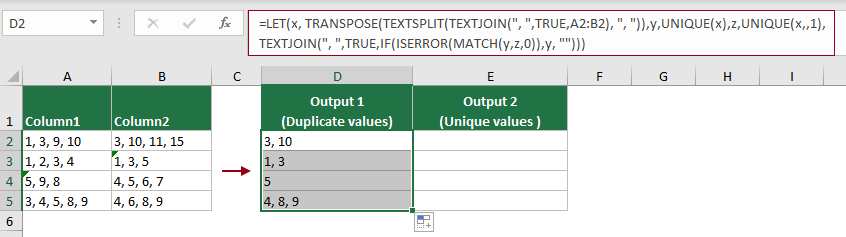
Restituisci valori univoci
Per restituire i numeri univoci tra le due celle specificate con numeri separati da virgole nella stessa riga, la seguente formula può essere d'aiuto.
1. Seleziona una cella per visualizzare i numeri univoci; in questo caso, seleziono la cella E2, quindi inserisci la formula sottostante e premi il tasto Invio. Seleziona la cella della formula e trascina la maniglia di riempimento automatico verso il basso per ottenere i numeri univoci tra le celle nelle altre righe.
=TEXTJOIN(", ",TRUE,UNIQUE(TRANSPOSE(TEXTSPLIT(TEXTJOIN(", ",TRUE,A2:B2), ", ")),,1))
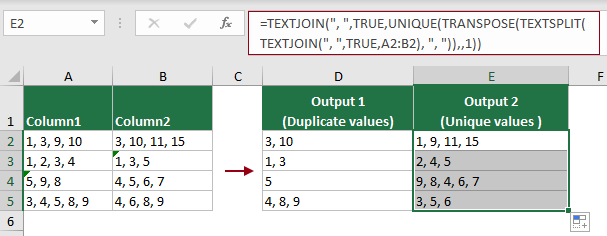
Note:

Sblocca la Magia di Excel con Kutools AI
- Esecuzione Intelligente: Esegui operazioni sulle celle, analizza i dati e crea grafici — tutto guidato da semplici comandi.
- Formule Personalizzate: Genera formule su misura per ottimizzare i tuoi flussi di lavoro.
- Codifica VBA: Scrivi e implementa codice VBA senza sforzo.
- Interpretazione delle Formule: Comprendi facilmente formule complesse.
- Traduzione del Testo: Superare le barriere linguistiche all'interno dei tuoi fogli di calcolo.
Confronta due colonne con valori separati da virgole e restituisce valori duplicati o univoci con VBA
La funzione definita dall'utente fornita in questa sezione aiuta a confrontare i valori separati da virgole in due celle specificate e restituire i valori duplicati o univoci tra di loro. Procedi nel seguente modo.
Prendendo lo stesso esempio di sopra, per confrontare i numeri separati da virgole nella Colonna1 con i numeri separati da virgole nella stessa riga della Colonna2 e restituire valori duplicati o univoci, prova la funzione definita dall'utente in questa sezione.

1. Nella cartella di lavoro aperta, premi i tasti Alt + F11 per aprire la finestra Microsoft Visual Basic for Applications.
2. Nella finestra Microsoft Visual Basic for Applications, clicca su Inserisci > Modulo, e copia il seguente codice VBA nella finestra Modulo (Codice).

Codice VBA: Confronta i valori separati da virgole in due celle e restituisce valori duplicati/univoci
Private Function COMPARE(Rng1, Rng2 As Range, Op As Boolean)
'Updated by Extendoffice 20221019
Dim R1Arr As Variant
Dim R2Arr As Variant
Dim Ans1 As String
Dim Ans2 As String
Dim Separator As String
Dim d1 As New Dictionary
Dim d2 As New Dictionary
Dim d3 As New Dictionary
Application.Volatile
Separator = ", "
R1Arr = Split(Rng1.Value, Separator)
R2Arr = Split(Rng2.Value, Separator)
Ans1 = ""
Ans2 = ""
For Each ch In R2Arr
If Not d2.Exists(ch) Then
d2.Add ch, "1"
End If
Next
If Op Then
For Each ch In R1Arr
If d2.Exists(ch) Then
If Not d3.Exists(ch) Then
d3.Add ch, "1"
Ans1 = Ans1 & ch & Separator
End If
End If
Next
If Ans1 <> "" Then
Ans1 = Mid(Ans1, 1, Len(Ans1) - Len(Separator))
End If
COMPARE = Ans1
Else
For Each ch In R1Arr
If Not d1.Exists(ch) Then
d1.Add ch, "1"
End If
Next
For Each ch In R1Arr
If Not d2.Exists(ch) Then
If Not d3.Exists(ch) Then
d3.Add ch, "1"
Ans2 = Ans2 & ch & Separator
End If
End If
Next
For Each ch In R2Arr
If Not d1.Exists(ch) Then
If Not d3.Exists(ch) Then
d3.Add ch, "1"
Ans2 = Ans2 & ch & Separator
End If
End If
Next
If Ans2 <> "" Then
Ans2 = Mid(Ans2, 1, Len(Ans2) - Len(Separator))
End If
COMPARE = Ans2
End If
End Function3. Dopo aver incollato il codice nella finestra Modulo (Codice), vai su Strumenti > Riferimenti per aprire la finestra Riferimenti – VBAProject, spunta la casella Microsoft Scripting Runtime e poi clicca sul pulsante OK.

4. Premi i tasti Alt + Q per chiudere la finestra Microsoft Visual Basic for Applications.
5. Ora devi applicare due funzioni separatamente per restituire i valori duplicati e univoci da due celle con valori separati da virgole.
Restituisci valore duplicato
Seleziona una cella per visualizzare i numeri duplicati; in questo esempio, seleziono la cella D2, quindi inserisci la formula sottostante e premi il tasto Invio per ottenere i numeri duplicati tra la cella A2 e B2.
Seleziona la cella della formula e trascina la maniglia di riempimento automatico verso il basso per ottenere i numeri duplicati tra le celle nelle altre righe.
=COMPARE(A2,B2,TRUE)

Restituisci valori univoci
Seleziona una cella per visualizzare i numeri univoci; in questo esempio, seleziono la cella E2, quindi inserisci la formula sottostante e premi il tasto Invio per ottenere i numeri univoci tra la cella A2 e B2.
Seleziona la cella della formula e trascina la maniglia di riempimento automatico verso il basso per ottenere i numeri univoci tra le celle nelle altre righe.
=COMPARE(A2,B2,FALSE)
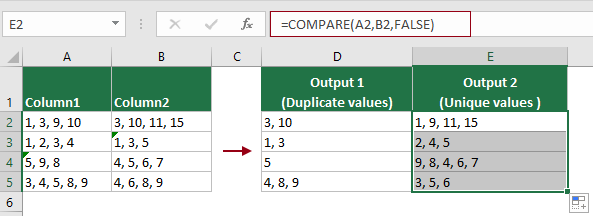
I migliori strumenti per la produttività in Office
Potenzia le tue competenze in Excel con Kutools per Excel e sperimenta un'efficienza mai vista prima. Kutools per Excel offre oltre300 funzionalità avanzate per aumentare la produttività e farti risparmiare tempo. Clicca qui per ottenere la funzione di cui hai più bisogno...
Office Tab porta le schede su Office e rende il tuo lavoro molto più semplice
- Abilita la modifica e lettura a schede in Word, Excel, PowerPoint, Publisher, Access, Visio e Project.
- Apri e crea più documenti in nuove schede della stessa finestra invece che in nuove finestre.
- Aumenta la produttività del50% e riduce centinaia di clic del mouse ogni giorno!
Tutti gli add-in Kutools. Un solo programma di installazione
La suite Kutools for Office include add-in per Excel, Word, Outlook & PowerPoint più Office Tab Pro, ideale per i team che lavorano su più app di Office.
- Suite tutto-in-uno — Add-in per Excel, Word, Outlook & PowerPoint + Office Tab Pro
- Un solo programma di installazione, una sola licenza — configurazione in pochi minuti (pronto per MSI)
- Funzionano meglio insieme — produttività ottimizzata su tutte le app Office
- Prova completa30 giorni — nessuna registrazione, nessuna carta di credito
- Massimo risparmio — costa meno rispetto all’acquisto singolo degli add-in